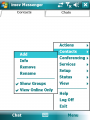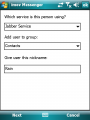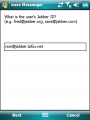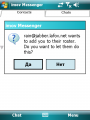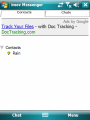Добавление контакта в imov Messenger: различия между версиями
Материал из Мир Jabber
Перейти к навигацииПерейти к поиску
Rain (обсуждение | вклад) м (Новая: <center> <gallery> Изображение:Imov useradd 01.png|Открываем меню добавления контакта Изображение:Imov useradd 02.png|Выбирае...) |
Rain (обсуждение | вклад) м |
||
| Строка 1: | Строка 1: | ||
Для добавления новых собеседников в [[imov Messenger]] проделайте несколько простых шагов: | |||
* Нажмите экранную кнопку "'''Menu'''", выберите меню "'''Contacts'''" и пункт "'''Add'''" | |||
* Укажите [[Группа контактов в ростере|группу]] и ник для добавляемого контакта, после чего нажмите "'''Next'''" | |||
* Впишите [[Jabber ID]] собеседника и снова намжите "'''Next'''" | |||
* После того, как собеседник добавит Вас и пришлет запрос [[Подписка|подписки]] - разрешите добавление. | |||
Вот и все, теперь можно делать щелчок на контакте в [[Ростер|ростере]] и начинать общаться. | |||
<center> | <center> | ||
<gallery> | <gallery> | ||
| Строка 14: | Строка 23: | ||
</gallery> | </gallery> | ||
</center> | </center> | ||
[[Category:Пользовательские действия]] | [[Category:Пользовательские действия]] | ||
Текущая версия на 10:24, 6 апреля 2009
Для добавления новых собеседников в imov Messenger проделайте несколько простых шагов:
- Нажмите экранную кнопку "Menu", выберите меню "Contacts" и пункт "Add"
- Укажите группу и ник для добавляемого контакта, после чего нажмите "Next"
- Впишите Jabber ID собеседника и снова намжите "Next"
- После того, как собеседник добавит Вас и пришлет запрос подписки - разрешите добавление.
Вот и все, теперь можно делать щелчок на контакте в ростере и начинать общаться.
Пишем Jabber ID собеседника